Installation
Prérequis
- Définir le nom de domaine sur le serveur
- Déclarer le nom de domaine via OVH
Installation
Version
Tout d'abord, il faut définir la version que l'on veux, ainsi que l'édition :
TELEPORT_EDITION="oss"
TELEPORT_VERSION="17.4.3"Ici on veut l'édition communautaire, donc gratuite, et non la version entreprise.
Script
Une fois cela fait, on peut lancer le script d'installation :
curl https://cdn.teleport.dev/install-v17.4.3.sh | bash -s ${TELEPORT_VERSION?} ${TELEPORT_EDITION?}Cela télécharge le script d'installation avant de le lancer :
Une fois l'installation terminée, voici le retour console :
Configuration
Il faut ensuite générer le fichier de configuration pour Teleport via la commande :
teleport configure -o file --cluster-name=teleport.rakouns.bzhCela créé le fichier /etc/teleport.yml
Il est préférable de faire en sorte que le service se lance automatiquement :
systemctl enable teleport
systemctl start teleportInterface web
On peut alors se rendre sur son interface web (http://<IP>:3080) pour vérifier son bon fonctionnement :
Créer comptes :
tctl users add <username> --roles=editor,access --logins=<login,des,machines>Il y a ensuite un retour console comme celui-ci :
User <"username"> has been created but requires a password. Share this URL with the user to complete user setup, link is valid for 1h:
https://teleport.rakouns.bzh:443/web/invite/46d49a7b4456c5421a2628bdcabe41c4
NOTE: Make sure teleport.rakouns.bzh:443 points at a Teleport proxy which users can access.L'installation de base de Teleport est terminée, il est maintenant possible d'enrôler des ressources facilement grâce au guide de l'interface web.

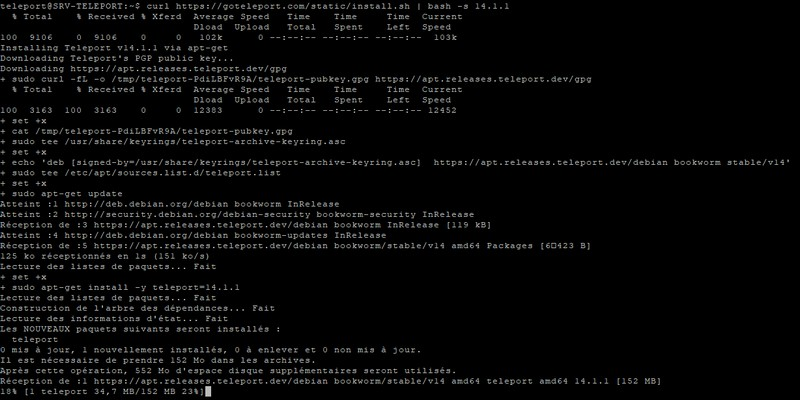
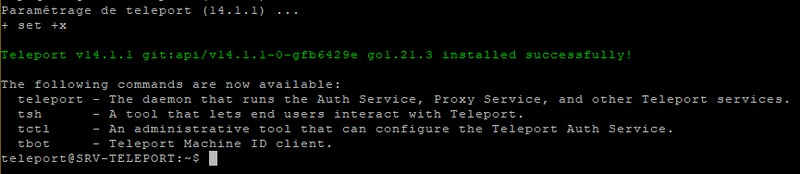
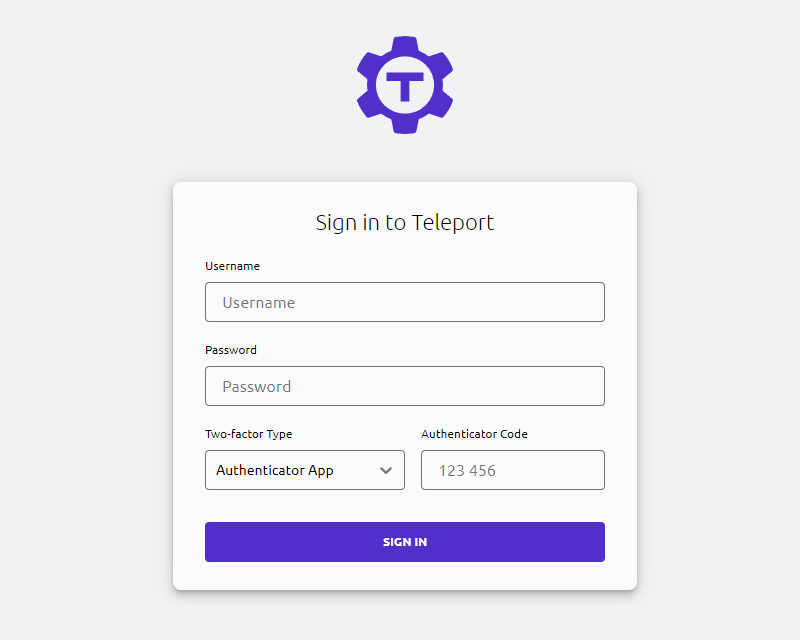
No comments to display
No comments to display